Spigot 악성코드란 무엇입니까?
Spigot 맬웨어는 애드웨어의 한 형태입니다. 평판이 좋은 웹사이트에서 온 온라인 다운로드와 함께 번들로 제공됩니다. 합법적인 다운로드가 열리면 여러 Spigot 응용 프로그램이 웹 브라우저에 확장 프로그램으로 설치되어 광고를 표시할 수 있습니다. .
이러한 원치 않는 애드웨어 애플리케이션에는 Amazon Shopping Assistant 및 Slick Savings와 같이 평판이 좋아 보이는 영리한 이름이 있습니다. 이 이름은 의심을 유발하지 않을 만큼 친숙하게 들립니다. 브라우저 확장 목록을 스크롤할 때 발견하면
하지만 의심할 만한 이유가 분명히 있습니다. 원치 않는 광고를 표시하는 것 외에도 Spigot은 민감한 정보를 기록할 수 있는 브라우저 하이재커입니다. , 스파이웨어와 유사하게 만듭니다.
Spigot 맬웨어는 Windows 및 macOS 장치를 모두 대상으로 하도록 설계되었습니다. 바이러스 백신 검사는 Spigot을 "macos:spigot-ay [pup]"로 식별합니다. 또는 "macos:spigot-ay "를 클릭합니다. 새끼 괄호 안의 약어는 Spigot을 "잠재적으로 원치 않는 프로그램"으로 식별합니다. 그렇다면 "pup.optional.spigot.generic"은 무엇입니까? Spigot이 속한 악성코드군에 사용되는 총칭입니다.
Mac에서 Spigot을 수동으로 제거하는 방법
Mac에서 Spigot을 수동으로 제거하려면 , 먼저 웹 브라우저에서 제거해야 합니다. Mac의 보안을 위험에 빠뜨리는 것 외에도 Spigot은 브라우저 속도를 늦출 수 있습니다. 고속 인터넷의 현대 시대에 빠른 웹 브라우저는 우리 모두가 믿고 싶어하는 것입니다.
여러 웹 브라우저를 사용하는 경우 각 브라우저에서 Spigot을 제거해야 합니다 , 모두 약간 다른 프로세스가 필요하기 때문입니다. Spigot은 또한 여러 브라우저 확장 프로그램을 설치하므로 모두 삭제해야 합니다.
Safari에서 마개 제거
Safari에서 Spigot을 제거하고 제거하는 방법은 다음과 같습니다.
-
사파리 실행 .
-
사파리를 클릭합니다. 메뉴 표시줄에서 환경설정을 선택합니다. .
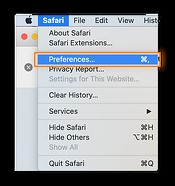
-
확장 프로그램을 클릭합니다. 상단 메뉴에서 탭.
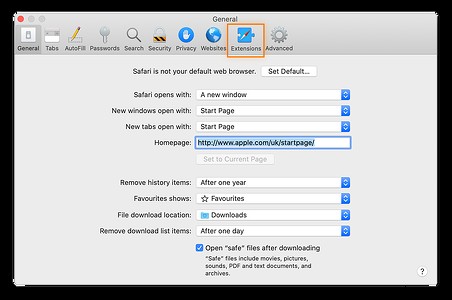
-
Searchme라는 확장 프로그램을 찾습니다. , 절감 효과 , Amazon 쇼핑 도우미 , 또는 Ebay 쇼핑 도우미 . 모두 Spigot 브라우저 확장 프로그램입니다.
-
확장 프로그램을 선택하고 제거를 클릭합니다. .
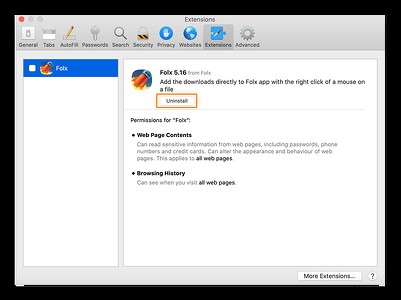
제거 Safari의 비악성 확장
-
제거를 클릭합니다. 다시 확인하십시오.
-
나머지 Spigot 확장을 삭제하려면 4~6단계를 반복합니다.
-
Safari를 종료하고 다시 시작하십시오.
Chrome에서 마개 제거
Safari를 사용하는 것처럼 쉽게 Chrome에서 Spigot을 삭제할 수 있습니다. Chrome에서 Spigot을 제거하는 방법은 다음과 같습니다.
-
Chrome 실행 .
-
세로 점 3개를 클릭합니다. 브라우저 창의 오른쪽 모서리에 있습니다.
-
추가 도구 선택 그런 다음 확장 프로그램 .
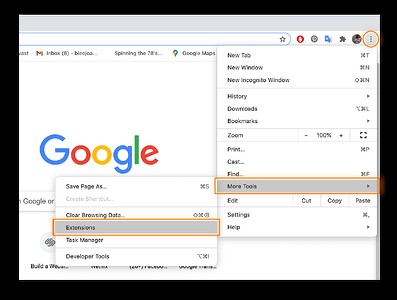
-
다음과 같은 Spigot 확장 프로그램을 찾습니다. Searchme, Slick Savings, Amazon Shopping Assistant 또는 Ebay Shopping Assistant .
-
확장 프로그램을 선택하고 제거를 클릭합니다. .
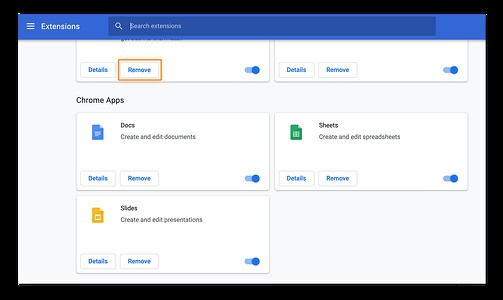
-
이 이름의 나머지 확장에 대해 4단계와 5단계를 반복합니다.
-
Chrome을 종료했다가 다시 시작하세요.
Firefox에서 Spigot 제거
Firefox에서 Spigot 제거는 위에서 설명한 Safari 및 Chrome과 유사한 프로세스입니다. Firefox에서 Spigot을 제거하는 방법은 다음과 같습니다.
-
Firefox 실행 .
-
3개의 누적 선을 클릭합니다. 브라우저 창의 오른쪽 모서리에 있습니다.
-
부가기능 선택 드롭다운 메뉴에서.

-
확장 프로그램 선택 왼쪽 메뉴에서.
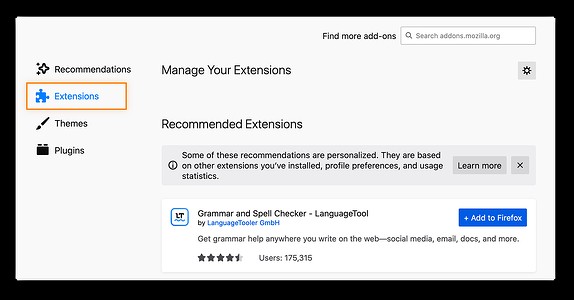
-
Searchme라는 확장 프로그램을 찾습니다. , 절감 효과 , Amazon 쇼핑 도우미 , 또는 Ebay 쇼핑 도우미 — 모두 Spigot 브라우저 확장 프로그램입니다.
-
가로 점 3개를 클릭합니다. 확장 프로그램 오른쪽에 있는 다음 제거를 선택합니다. .
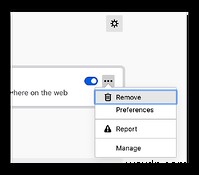
-
Spigot 확장 제거를 완료하려면 이 이름의 나머지 확장에 대해 5단계와 6단계를 반복합니다.
-
Firefox를 종료하고 다시 시작하십시오.
파일 및 폴더에서 Spigot 제거
브라우저에서 Spigot의 확장 프로그램을 제거하는 것은 훌륭한 첫 번째 단계이지만 삭제 프로세스를 완료하려면 Mac의 파일 및 폴더에서 Spigot 앱을 수동으로 제거해야 합니다. Mac의 모든 파일과 폴더에서 Spigot을 제거하는 방법은 다음과 같습니다.
-
Mac 데스크톱에서 이동을 클릭합니다. 상단 메뉴바에서
-
폴더로 이동을 선택합니다. 드롭다운 메뉴에서.
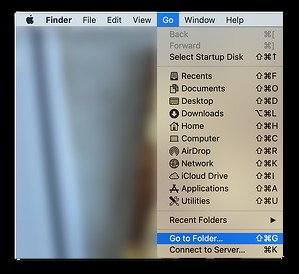
-
~/Library/LaunchAgents/를 입력하거나 붙여넣습니다. 나타나는 대화 상자에서.
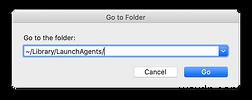
-
삭제 이름이 Spigot을 포함하는 모든 파일. 예:/Library/Application Support/Spigot/ .
-
1~4단계를 반복하여 /Library/LaunchAgents의 다른 두 라이브러리를 검색합니다. 및 /Library/LaunchDaemons Spigot 파일용.
무료 소프트웨어 도구를 사용하여 Mac에서 Spigot을 제거하는 방법
위의 모든 수동 단계에 압도되었습니까? 다행히도 도움이 되는 도구가 있으며 일부 바이러스 백신 소프트웨어 프로그램은 무료입니다. 이상적인 도구는 컴퓨터에서 맬웨어를 검사 및 제거하고 미래의 위협으로부터 사용자를 보호합니다.
신뢰할 수 있는 출처의 도구를 선택하십시오. 영리한 해커는 바이러스 백신 소프트웨어처럼 보이도록 위장한 도구를 만들지만 실제로는 컴퓨터를 다운로드한 후 컴퓨터를 감염시키는 맬웨어를 포함하고 있습니다. 잘못된 도움의 손길은 더 많은 문제를 야기합니다!
Avast One은 무료일 뿐만 아니라 사이버 보안 분야에서 가장 신뢰할 수 있는 이름 중 하나에 의해 구축되었습니다. 따라서 최고의 맬웨어 방지 프로그램 중 하나임을 확신할 수 있습니다.
Avast One을 다운로드하면 숨겨진 위협, 맬웨어, "pup.optional.spigot.generic" 및 기타 Spigot 확장과 같은 위험한 파일을 찾기 위해 컴퓨터를 철저히 검사합니다. Mac에 삽입된 USB 스틱과 같은 외부 드라이브도 스캔할 수 있습니다.
Avast One이 기존 문제를 처리하면 시스템 속도를 저하시키지 않으면서 새로운 위협으로부터 사용자를 보호할 수 있습니다.
Avast One을 사용하여 Mac에서 Spigot을 제거하는 방법은 다음과 같습니다.
-
다운로드 설치 Avast One.
-
스마트 스캔을 실행하여 Mac을 검사하거나 정밀 스캔을 실행하여 전체 시스템이 깨끗한지 확인하십시오. 특정 폴더나 드라이브의 일부만 스캔하려는 경우 대상 스캔을 실행하고 스캔할 드라이브 영역을 선택할 수 있습니다.
-
Avast가 삭제하도록 허용하는 단계를 따르세요. 검사에서 발견된 Spigot 및 기타 맬웨어 또는 바이러스.
-
지속적인 보호로 마음의 평화를 누리세요. .
스피곳은 무엇을 하나요?
스피곳은 너무 교활해서 그것이 있는지 모를 수도 있습니다. Mac에 설치되면 Spigot에는 광고 전달 및 데이터 수집이라는 두 가지 임무가 있습니다. .
이러한 목표를 달성하기 위해 Spigot은 먼저 웹 브라우저를 하이재킹해야 합니다. 이 브라우저 하이재킹 전략을 사용하는 전체 범주의 맬웨어가 있습니다. Spigot은 Google Chrome, Safari, Mozilla Firefox, Microsoft Edge 등과 같은 웹 브라우저에 영향을 미칩니다. 따라서 본질적으로 안전한 개인 웹 브라우저를 사용하지 않는 사람은 잠재적인 표적이 됩니다.
Spigot은 브라우저 확장 프로그램으로 액세스하여 브라우저를 수정합니다. 그런 다음 Spigot은 사용자가 탐색할 때 원치 않는 광고를 삽입하고 브라우저 홈페이지를 종종 Yahoo 기반 검색 도구로 변경합니다.
원치 않는 광고가 팝업 광고로 표시되는 경우가 있으며 이러한 광고 중 상당수는 악성 코드를 포함하고 있습니다. 프로모션 웹사이트, 음란한 데이트 사이트 또는 포르노 사이트로 리디렉션합니다. 이 강제 광고는 Spigot과 타사 광고주 모두에게 수익을 제공합니다. 모든 종류의 침입 광고 및 광고 관련 멀웨어를 방지하려면 광고 차단기를 설치하는 것이 좋습니다.
브라우저 확장으로 실행되는 Spigot 맬웨어를 사용하면 검색 기록, IP 주소, 즐겨찾는 웹 사이트 및 웹 사이트에 로그인할 때 입력하는 모든 데이터에 액세스할 수도 있습니다. 이러한 침입적인 데이터 수집으로 인해 신분 도용의 위험이 높아집니다.
PC에서 Spigot은 Windows 레지스트리를 수정하고 손상시킬 수도 있습니다. Windows 레지스트리는 Windows 운영 체제에 대한 정보가 저장되는 데이터베이스입니다. 레지스트리를 부주의하게 수정하면 영구적인 손상이 발생할 수 있습니다. Spigot의 모든 사악한 활동으로 인해 브라우저가 느려지고 시스템이 느려질 수 있습니다.
Google Chrome 또는 "MacOS:Spigot-AY"가 포함된 다른 브라우저에서 경고 알림을 받으면 알람에 주의하십시오. 이러한 경고는 때때로 Spigot 파일에 의해 실행되므로 Mac을 정리하거나 Mac용 신뢰할 수 있는 바이러스 백신 도구를 찾아야 합니다.
Spigot은 macOS에 어떻게 설치되나요?
물론 아무도 자신에게 광고하고 데이터를 훔칠 악성 코드를 다운로드하고 싶어하지 않습니다. 이런 종류의 원치 않는 광고는 가장 성가시고 최악의 경우 위험합니다. 애드웨어 청소 도구로 Spigot을 쉽게 제거할 수 있지만 애초에 사용하지 않는 것이 좋습니다.
Spigot은 일반적으로 무료 소프트웨어 다운로드와 함께 번들로 제공됩니다. 때로는 가짜 Flash Player 업데이트와 같이 해당 소프트웨어도 기만적입니다. 이러한 다운로드 사이트는 종종 실제 다운로드가 시작되기 전에 날씨 위젯이나 쇼핑 도우미와 같이 유용한 추가 기능을 제공하는 "맞춤 설치 프로그램" 또는 "다운로드 도우미"라는 기능을 사용합니다.
이러한 추가 제안은 일반적으로 교활한 방식으로 통합됩니다. 새 소프트웨어를 설치할 때 주의를 기울이지 않으면 의도하지 않은 몇 가지 추가 항목을 실수로 다운로드하기 쉽습니다. 때때로 Spigot 애드웨어는 합법적인 다운로드의 "고급 설정"에 번들로 포함되기도 합니다. 사람들은 다운로드하기 전에 확인하지 않을 것입니다.
스피곳은 바이러스입니까?
브라우저 하이재킹, 숨겨진 다운로드 및 원치 않는 파일은 매우 소름 끼치게 들리므로 Spigot이 바이러스인지 궁금할 수 있습니다. Spigot은 일종의 맬웨어이지만 바이러스는 아닙니다. 스피곳이 애드웨어에 빠지다 맬웨어 범주 — 다행히도 Mac에서 Spigot을 상당히 쉽게 제거할 수 있습니다.
애드웨어와 달리 바이러스는 컴퓨터의 리소스를 빌려 자가 복제하고 확산합니다. Spigot이 아니라 컴퓨터에서 바이러스를 다루고 있다고 생각되면 바이러스 제거 도구를 사용하여 감염을 즉시 제거해야 합니다.
처음부터 유해한 Spigot 애드웨어를 설치하지 마십시오.
인터넷에서 무엇이든 다운로드할 때 지속적인 경계를 실천하여 Spigot 설치를 피하십시오. 다음을 클릭하지 마세요. 아무 생각 없이 버튼을 누르세요. 세부 사항을 스크롤하고 미리 확인된 상자를 주시하세요.
이 사전 체크 박스는 명시적으로 동의를 구하지 않고 블로트웨어 또는 기타 PUP(잠재적으로 원치 않는 프로그램)에 몰래 들어갈 수 있는 쉬운 장소입니다. 또한 애드웨어를 숨길 수 있는 교활한 장소이므로 고급 또는 사용자 지정 설치 옵션을 살펴보십시오.
소프트웨어가 합법적인지 확인할 수 있도록 항상 개발자의 웹사이트에서 직접 소프트웨어를 다운로드하십시오. 팝업 상자에서 플래시 업데이트를 다운로드하지 말고 "유출된" 또는 "크랙된" 소프트웨어에 대한 링크를 신뢰하지 마십시오. 다운로드 중인 영화나 TV 프로그램에 멀웨어가 번들로 포함되어 있는지 알 수 없으므로 급류에 주의하십시오.
이러한 모범 사례를 적용하기 전에 Mac을 점검하고 교활한 맬웨어를 제거하십시오. Avast One은 컴퓨터에 이미 있는 모든 맬웨어 또는 애드웨어를 즉시 탐지하고 제거합니다. 안녕 Avast, 안녕 Spigot!
시스템이 깨끗하다는 것을 알게 되면 Avast One은 뒤에서 계속 작동합니다. 시스템 속도를 늦추지 않고 백그라운드에서 효율적으로 실행되는 Avast는 항상 새로운 위협에 대해 경고하고 새로운 바이러스, 스파이웨어 또는 맬웨어를 차단합니다!
